Pokud potřebujete použít bash terminál k vytvoření adresářů v Linuxu, nejlepší způsob, jak to udělat, je pomocí příkazu mkdir. Co je „mkdir?“ Zkratka znamená „vytvořit adresář“ a je to jeden z nejcennějších nástrojů na celém Linuxu. S ním můžete vytvářet složky kdekoli v Linuxu.
Pro použití na vašem počítači není třeba instalovat „mkdir“. Ve skutečnosti je předinstalovaný na každém operačním systému Linux, který je dnes k dispozici. OS Linux by bez něj pravděpodobně nemohl fungovat!
Table of Contents
Použijte bash k vytvoření adresářů – Mkdir
Chcete-li vytvořit adresář na vašem počítači se systémem Linux pomocí příkazu mkdir, budete muset otevřít okno terminálu. Chcete-li otevřít okno terminálu na ploše Linuxu, stiskněte Ctrl + Alt + T na klávesnici. Nebo v nabídce aplikace vyhledejte „Terminál“.
Jakmile je okno terminálu otevřené a připravené k použití, spusťte níže uvedený příkaz mkdir a vytvořte novou složku. Chcete-li například vytvořit novou složku v „domovském“ adresáři (~/), postupujte následovně.
Poznámka: Nebojte se změnit (~/) na místo, kde chcete vytvořit novou složku.

mkdir ~/my_new_folder
Je také možné použít mkdir k vytvoření více adresářů současně v bash. Chcete-li například vytvořit 4 složky s názvy „složka_1“, „složka_2“, „složka_3“ a „složka_4“, provedli byste následující příkaz.
mkdir folder_1 folder_2 folder_3 folder_4
Chcete-li určit umístění každé z nových složek, jednoduše přidejte cesty. Chcete-li například vytvořit folder_1 v ~/, folder_2 v ~/Documents, folder_3 v ~/Desktop a folder_4 v ~/Videos, postupujte následovně.
Poznámka: Pokud chcete vytvořit více složek v různých oblastech pomocí jediného příkazu, nezapomeňte změnit umístění každé složky tak, aby vyhovovalo vašim potřebám. Kromě toho nezapomeňte změnit názvy složek v příkazu, protože jde pouze o příklady jmen.
mkdir ~/folder_1 ~/Documents/folder_2 ~/Desktop/folder_3 ~/Videos/folder_4
Chcete-li odstranit kteroukoli z nově vytvořených složek, můžete použít příkaz rm. Chcete-li například odstranit „složku_1“ z domovského adresáře (~/), zadejte následující příkaz.
rm -rf ~/folder_1
Další informace o tom, jak použít příkaz mkdir k vytvoření složek pomocí terminálu bash Linux, spusťte příkaz man mkdir níže.

man mkdir
Použijte bash k vytvoření adresářů – NNN
I když je příkaz mkdir vynikající, není to jediný způsob, jak mohou uživatelé Linuxu vytvářet nové složky pomocí terminálu bash. Je možné vytvářet nové složky pomocí terminálového správce souborů NNN. Zde je návod.
Nejprve musíte nainstalovat správce souborů terminálu NNN. Chcete-li jej nainstalovat, otevřete okno terminálu pomocí kombinace kláves Ctrl + Alt + T nebo vyhledáním výrazu „terminál“ v nabídce aplikace.
Jakmile je okno terminálu otevřené a připravené k použití, postupujte podle pokynů k instalaci níže, aby NNN fungovalo.
Ubuntu
Chcete-li získat NNN na Ubuntu, použijte příkaz Apt.
sudo apt install nnn
Debian
Chcete-li získat NNN na Debianu, použijte Apt-get.
sudo apt-get install nnn
Arch Linux
Na Arch Linuxu nainstalujte NNN s Pacmanem.
sudo pacman -S nnn
Fedora
Chcete-li, aby NNN fungovalo na Fedoře, použijte Dnf.
sudo dnf install nnn
OpenSUSE
Na OpenSUSE lze NNN nainstalovat přes Zypper.
sudo zypper install nnn
Jakmile je aplikace NNN nainstalována na vašem počítači, použijte příkaz nnn ke spuštění prohlížeče souborů. Poté pomocí níže uvedených podrobných pokynů použijte NNN k vytvoření nových složek.
Krok 1: V NNN vyberte složku, ve které chcete vytvořit složku. Chcete-li například vytvořit složku (s NNN) ve složce „Dokumenty“, vyberte „Dokumenty“ v NNN pomocí kláves se šipkami a klávesy Enter.
Krok 2: Jakmile jste v adresáři, ve kterém vytváříte složku, stiskněte klávesu N na klávesnici. Po stisknutí N na klávesnici se zobrazí následující zpráva.
‚f’ile / ‚d‘ ir / ‚s’ym / ‚h‘ ard
Tato zpráva vás informuje o vašich možnostech při stisknutí klávesy N na klávesnici. „f“ pro soubor, „d“ pro adresář (složka AKA), „s“ pro symbolický odkaz a „h“ pro pevný odkaz.
Krok 3: Stisknutím klávesy D na klávesnici sdělte správci souborů NNN, že chcete vytvořit nový adresář pomocí správce souborů NNN. Po stisknutí klávesy D uvidíte další zprávu v NNN.
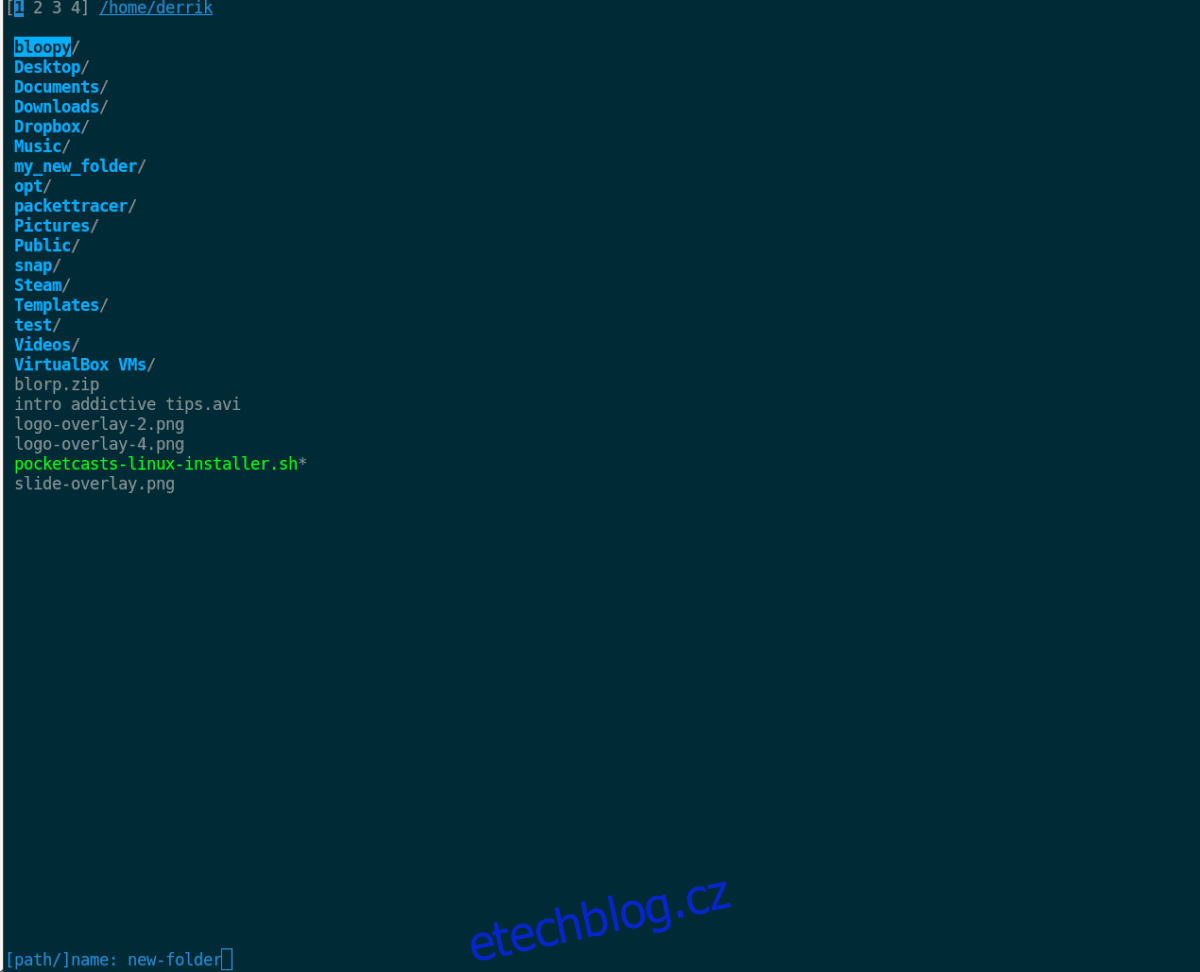
[path/]název
Do textového pole zadejte název složky. Poté potvrďte stisknutím klávesy Enter na klávesnici. Po stisknutí klávesy Enter uvidíte nově vytvořenou složku v NNN.
